Nếu
bạn đã cập nhật lên Office 2013, hay Office 365, có thể bạn sẽ gặp phải
trục trặc khi mở các file đính kèm mà người khác gửi email cho bạn. Cố
gắng mở một file Word ra bạn có thể nhận ra chương trình Word không chỉ
từ chối mở file, mà còn không cung cấp giải pháp hỗ trợ.
Lý do các file không thể mở được là vì
nó xuất phát từ một máy tính khác – Và phần mềm Office xem đó là mối đe
doạ bảo mật. Khi bạn đang xử lý với những file được gửi qua email đến
cho bạn, hoặc bạn tải chúng từ Internet, cảnh giác này của Office rất
đáng khen ngợi, nhưng nó cũng gây khó chịu vô cùng.
Vấn đề còn bị xé ra to hơn khi thực tế
những file được lưu trên một drive mạng lưới hoặc copy từ những máy tính
khác trên mạng home của bạn có thể bị ảnh hưởng. Trong những trường hợp
này, bạn sẽ rơi vào trạng thái … không thể làm gì. Sau đây là một số
giải pháp giúp bạn.
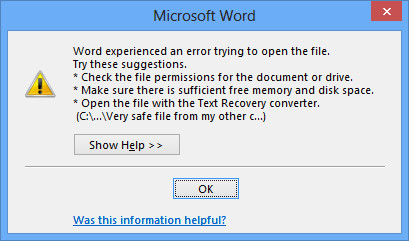
Office 2013 cũng áp dụng một kỹ thuật
tương tự với Internet Explorer để xác định nguồn gốc của các file, và
điều này có thể dẫn đến các vấn đề về bảo mật.
Mở từng file bị khoá
Nếu bạn không gặp phải vấn đề này thường xuyên, bạn có thể làm theo cách này để mở những file bị khoá.
Click chuột phải vào file bị Office khoá và chọn Properties từ menu. Trên thẻ General, click vào nút Unblock ở dưới cùng của hộp thoại, sau đó click vào OK. Lần sau, bạn chỉ cần click đúp vào file, nó sẽ mở ra cho bạn.
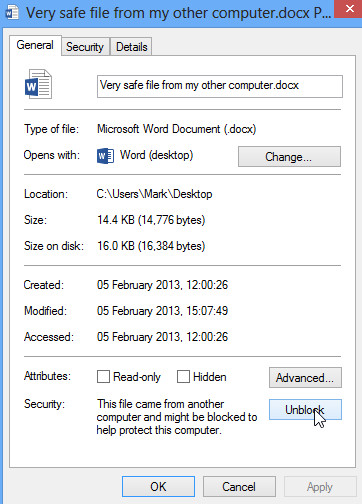
Mở khoá tất cả các file
Nếu bạn nhận thấy mình thường xuyên phải
đối mặt với cảnh báo lỗi khi mở file, bạn có thể muốn thực hiện một
cách khác. Chẳng hạn, nếu bạn lưu tất cả các file của bạn trong các file
zip trên một drive mạng lưới, bạn sẽ thấy bất kỳ file nào trong tập tin
lưu trữ mà bạn muốn mở ra đều bị tự động khoá lại (block). Và tất
nhiên, bạn sẽ không thoải mái khi cứ mỗi lần mở file lại mỗi lần phải
thực hiện các thao tác mở khoá (unblock).
Trong Word 2013 – Hoặc trong bất kỳ ứng dụng Office nào mà bạn đang gặp vấn đề hãy click vào trình đơn File và chọn Options. Click vào đường link Trust Center phía bên trái.
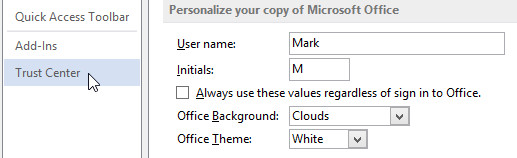
Tại đây bạn sẽ xác định những folder nào
mà bạn có thể luôn luôn tin tưởng, và vì thế các file lưu trong đó cũng
sẽ luôn được được mở ra.
Nếu bạn cố gắng mở các file được lưu
trên một mạng lưới khác, bạn có thể thêm cái này vào danh sách các địa
điểm lưu tin cậy của bạn, click vào nút “Add new location”.
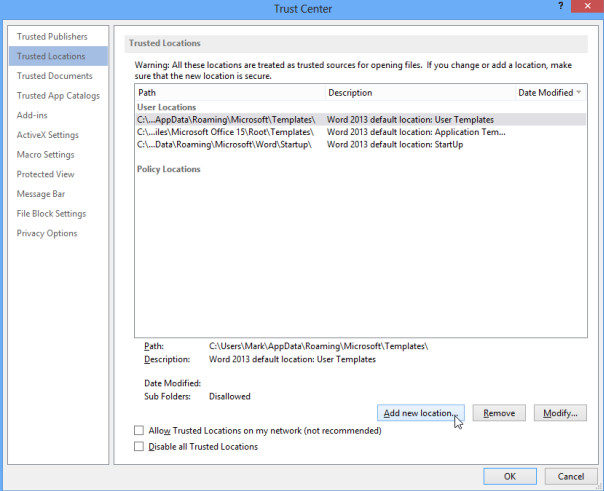
Click vào Browse và sau đó tìm đến folder hoặc ổ mà bạn muốn unblock. Bạn cũng có tuỳ chọn kích vào “Subfolders of this location are also trusted” để đảm bảo tất cả các file trong ổ này đều có thể mở ra.
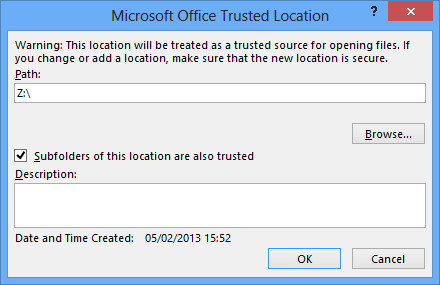
Nếu bạn click vào OK và sau đó thử mở lại một file từng bị khoá, bạn sẽ nhận ra nó được mở mà không gặp vấn đề gì.
Tuy nhiên, giải pháp này không xử lý vấn
đề triệt để. Không thể dùng phương pháp này để unblock các địa điểm
mạng lưới. Tuy nhiên, điều đó có nghĩa bạn có thể copy những file không
mở được từ một mạng lưới sang một folder đã được gắn nhãn “an toàn”, và chúng sẽ có thể mở được từ đây.
Vô hiệu tính năng bảo mật
Có một tuỳ chọn khác dành cho bạn, nhưng
cần thực hiện nó một cách cẩn thận. Các file từ các nguồn có vẻ không
an toàn bị khoá vì có lý do của nó – Có thể là chúng nguy hiểm. Nếu bạn
chắc chắn có thể mở bất kỳ file nào bạn muốn, bạn có thể bỏ qua tính
năng bảo mật này của Office.
Trong Trust Center, đi thẳng vào phần Protected View, sau đó bỏ tích ở các hộp có dán nhãn “Enable Protected View for files originating from the Internet” và “Enable Protected View for files located in potential unsafe locations”, và click OK.
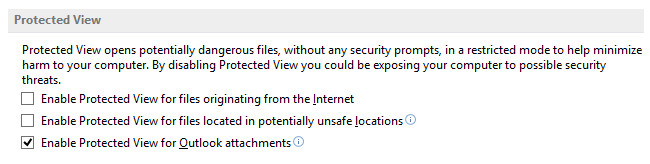
Tất nhiên, với phương pháp này bạn cần
chắc chắn bạn đã có các biện pháp bảo mật khác – như phần mềm chống
virus, mã độc cập nhật…

No comments:
Post a Comment